Live Chat¶
Chattez en direct avec les visiteurs de votre site Web.¶
Avec Odoo Live Chat, vous pouvez établir un contact direct avec les visiteurs de votre site Web. Une simple boite de dialogue sera disponible sur leur écran et leur permettra de discuter avec l’un de vos représentants commerciaux. Vous pouvez ainsi facilement transformer un intérêt en une potentielle opportunité. Vous serez aussi capable d’apporter une aide à vos clients. En résumé, il s’agit du parfait outil pour améliorer la satisfaction de votre clientèle.
Configuration¶
Pour avoir la fonctionnalité Live Chat, ouvrez le module Applications, cherchez « Live chat » et cliquez sur installer.
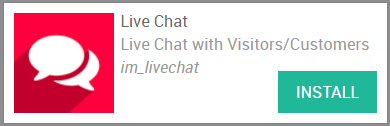
Le module Live Chat vous donne un accès direct au canaux de discussion, où des opérateurs peuvent facilement rejoindre et quitter les discussions.
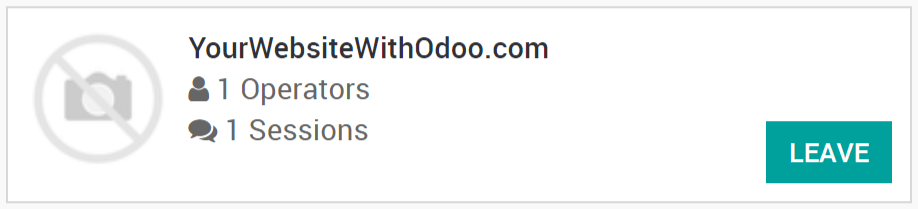
Ajoutez les live chat sur un site Web Odoo¶
Si votre site Web a été créé avec Odoo, le live chat est alors directement ajouté à celui-ci. Tout ce qu’il vous reste à faire, c’est aller sur pour sélectionner le canal de discussion qui devra être lié au site Web.
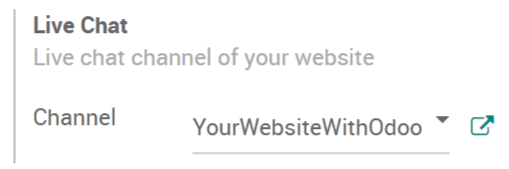
Ajoutez le live chat à un site Web externe¶
Si votre site Web n’a pas été créé avec Odoo, allez sur le module Live Chat et sélectionnez le canal de discussion qui doit être lié à votre site. Vous pouvez tout simplement faire un copier coller du code disponible sur votre site Web. Vous recevrez également une URL spécifique que vous pouvez envoyer à vos clients et fournisseurs pour leur donner accès au live chat.
Définissez des règles pour cacher/afficher le live chat¶
Vous pouvez définir des règles pour le live chat sur le formulaire du canal de discussion. Par exemple, vous pouvez choisir d’afficher le chat des pays dont vous parlez la langue. En revanche, vous avez la possibilité de cacher le chat des pays pour lesquels votre entreprise ne vend pas. Si vous sélectionnez le Pop-up automatique, vous pouvez également définir le temps nécessaire au lancement du chat.
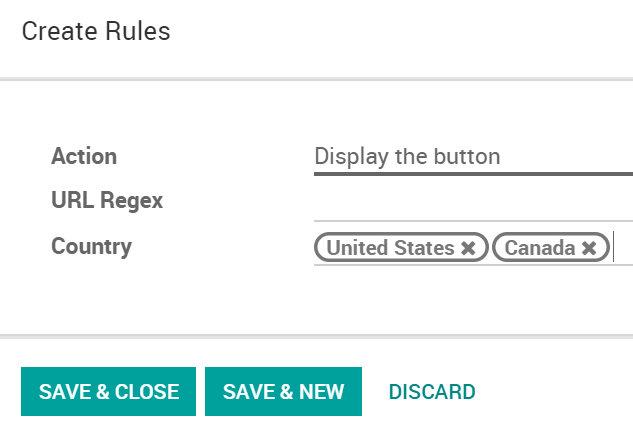
Rédigez des messages automatiques¶
Dans la section Options du formulaire du canal de discussion, vous pouvez définir les différents messages que vous souhaitez afficher automatiquement sur le chat. Cela incitera les visiteurs à vous joindre via le live chat.
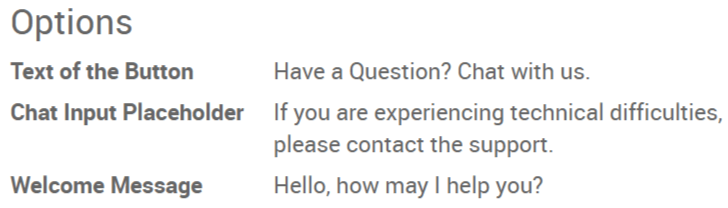
Commencez à chatter avec vos clients¶
Pour pouvoir commencer à chatter avec vos clients, assurez-vous d’abord que le canal de discussion est publié sur votre site Web. Pour ce faire, sélectionnez Pas publié sur le site Web dans le coin supérieur droit du formulaire du canal et basculez vers le paramètre Publié. Dès qu’un opérateur aura rejoint le canal, le chat démarrera.
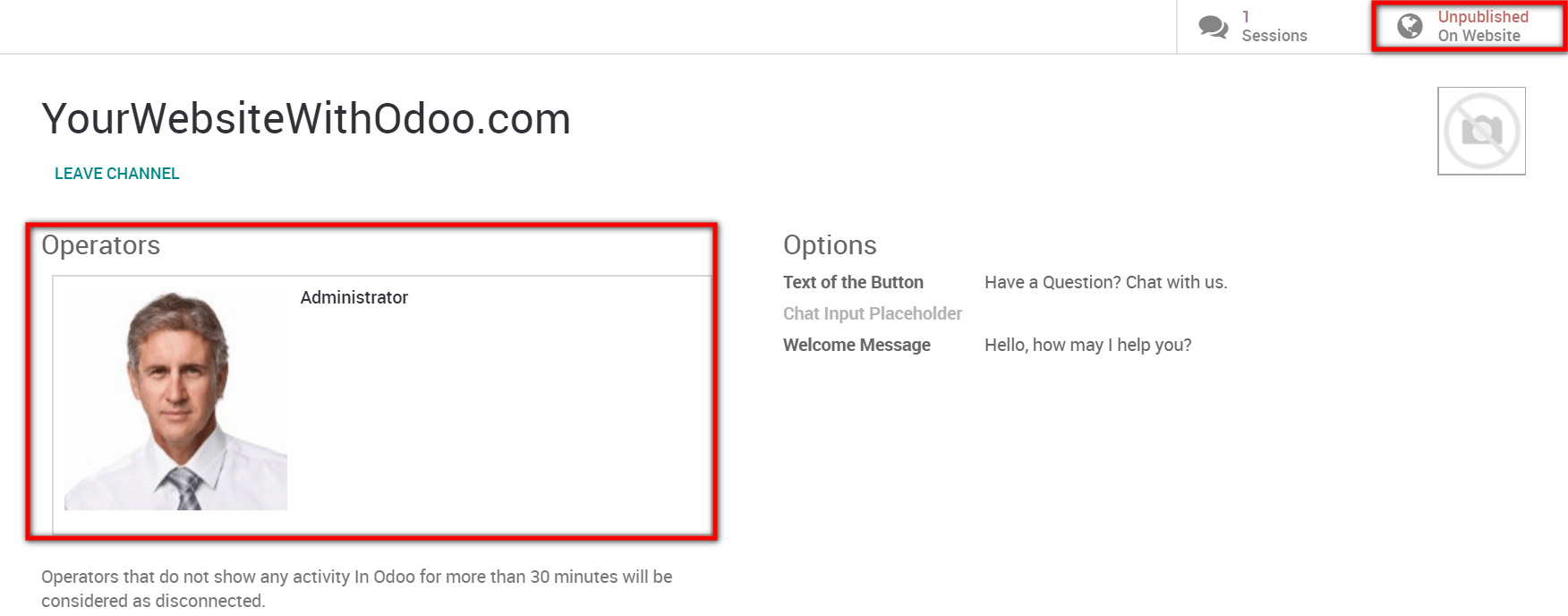
Note
Si aucun opérateur n’est disponible et/ou si le canal n’est pas publié sur le site Web, alors les visiteurs ne verront pas le bouton de chat.
Les conversations initiées par des visiteurs apparaissent également dans le module Discuss en plus de s’afficher comme un message en direct. Ainsi, vous pouvez répondre aux questions à partir de n’importe quel endroit dans Odoo.
Si plusieurs opérateurs ont rejoint le canal, le système répartira aléatoirement les sessions de visiteurs entre eux.
Utilisez des commandes¶
Les commandes sont des raccourcis utiles pour réaliser certaines actions ou pour retrouver les informations dont vous pourriez avoir besoin. Pour utiliser cette fonctionnalité, tapez simplement les commandes dans le chat. Les actions suivantes sont disponibles :
/aide : afficher un message d’aide.
/support technique : créer un ticket d’assistance technique.
/support technique_cherchez : chercher un ticket d’assistance technique.
/historique : afficher les 15 dernières pages visitées.
/piste : créer une nouvelle piste.
/quitter : quitter le canal de discussion.
Note
Si un ticket d’assistance technique est créé depuis le chat, alors la discussion à partir de laquelle il a été généré s’affichera automatiquement dans la description du ticket. Il en va de même pour la création d’une piste.
Envoyez des réponses toutes prêtes¶
Les réponses toutes prêtes vous permettent de créer des phrases alternatives à celles que vous utilisez fréquemment. Devoir taper un mot au lieu de devoir en taper plusieurs vous fera gagner beaucoup de temps. Pour ajouter des réponses toute prêtes, allez sur et créez autant de réponses que vous en avez besoin. Pour les utiliser ensuite pendant une séance de chat, tapez simplement « : » suivi du raccourci que vous leur avez attribué.
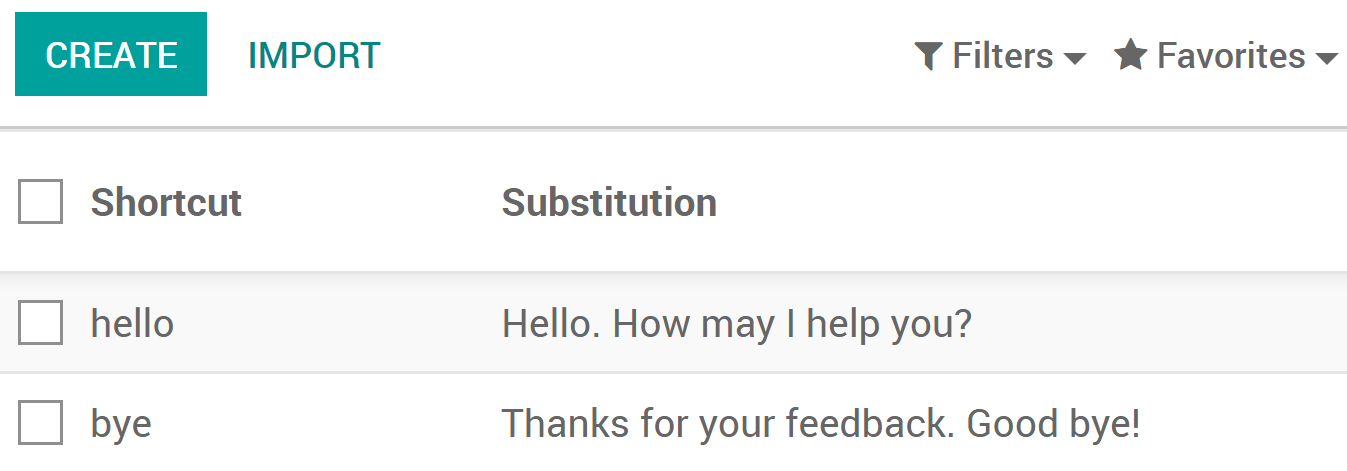
Vous avez maintenant tout les outils nécessaires pour chatter en direct avec les visiteurs de votre site Web. Amusez-vous!